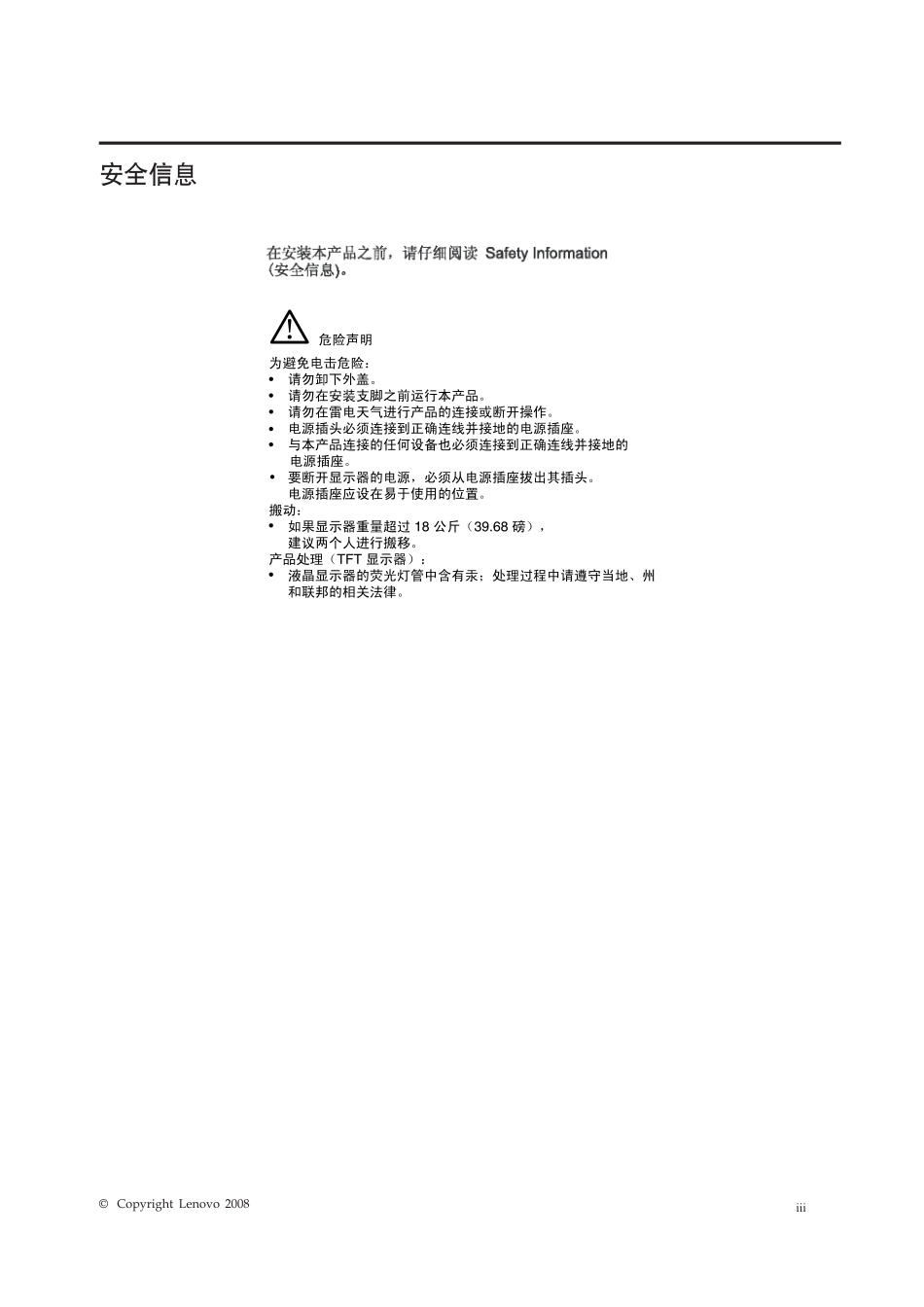��75��������8iii���2+E"iii8本《用户指南》包含有关您的平板监视器的详细信息。要快速获得一个总体认识,请参阅监视器随附的“安装海报”。产品包应该包含以下物品:·安装海报··电源线要安装监视器,请参阅下图。··8":kp%~`SwA;xr#A;xrG#'D,V)DYwr}sD9&<]W9dp5#保证卡·z7Ev>Z+a)PXw{`Sw;C"hCC'XFT09CgBxe[DE"#w{D`MkNDB
}#C'XF`Sw}f_PCZw{T>DX~#PXgN9Cb)X~DE",kNDZ2-33D:w{`SwDZa)ozz20`SwDE"#,SMr*`Sw":Z4PC=h.0,kqXDA:2+E";#1.XUFczMyP,SDh8Dg4,"NvFczDg4_#Z1BkE1-33.+g4_ek`Sw,;s+`Swg4_MFczg4_ek=SXDg4eyP#1-4*20`Sw}/Lr,ekNZ+rza)PXw{M9C`SwDE"#fJMW9CTc2EzD$wx9CJ1_HD$wfT0ICD$wxIT9z$wfJ#i/zD$wxTkz9CDOMh8D==%d##VzD$wx0z(#9CDDOI;R{`,+z-#9CDo7(}g,Fczsjrg0)ZE{kR7#9C1WC!#h8ird{aLDoeTo=#{D_H#;cp4"l9;B"_v%H-.r_J1]",L#$wPL1dD]"\9zDmew{v|CDKF,RPzZ7#zZ$w1#VfJM_'#2-2L175LCDMonitorUser’sGuide当使用VESA卯接孔时,电源插座孔必须朝下,不能朝其它方位。v要使用这些控件:1.按打开主���菜单。2.使用或在图标之间移动。选择图标并按访问该功能。如果还有子菜单,则您可以使用或在各选项之间移动,然后按选择该功能。使用或进行调整,按保存。3.按从子菜单返回并退出���。4.按住10秒钟以锁定���。这将防止无意中调整���。按住10秒钟以解锁���并允许对���进行调整。5.默认������启动按下用于调整���的退出按钮,并保持10秒钟,以启动或中止��������功能,将有“������禁用������/启用”字样显示在屏幕上。�������������������������������������������������������������������������本节描述了用于调整监视器图像的用户控件功能。直接操作控件可以在“屏幕显示”(���)不显示时使用。��������激活自动图像调整。直接对亮度调整进行操作。���������������通过“屏幕显示”(OSD)可以看到可调整设置的用户控件,如下图所示。第2章调整和蔼使用监视器橙注:直接操作控件为色。����...